准备工作:
下载vmware12,并默认安装成功。
下载redhat6.5 系统镜像可以在 5分享 系统--》linux下载。
开始新建。

选择系统版本。
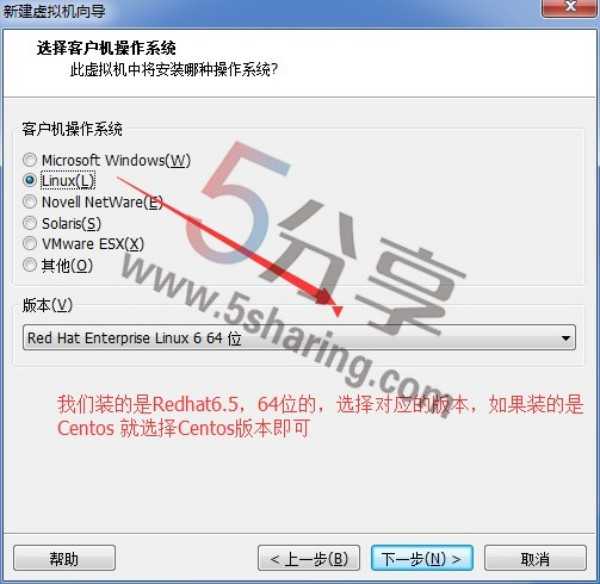
设置虚拟机的存储位置。
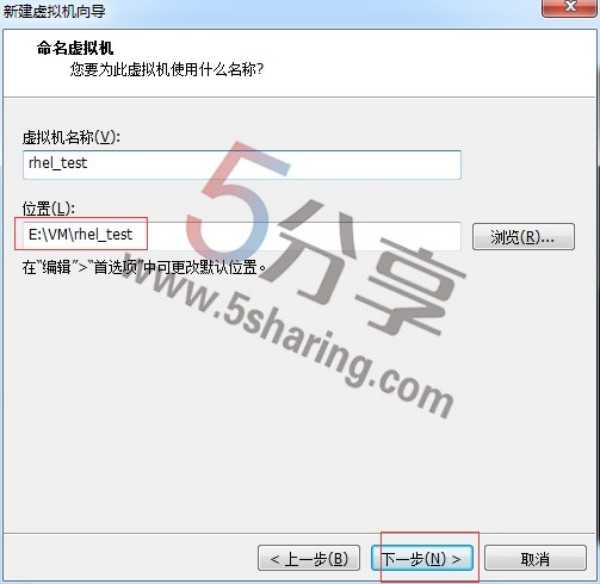
设置虚拟机系统的CPU。
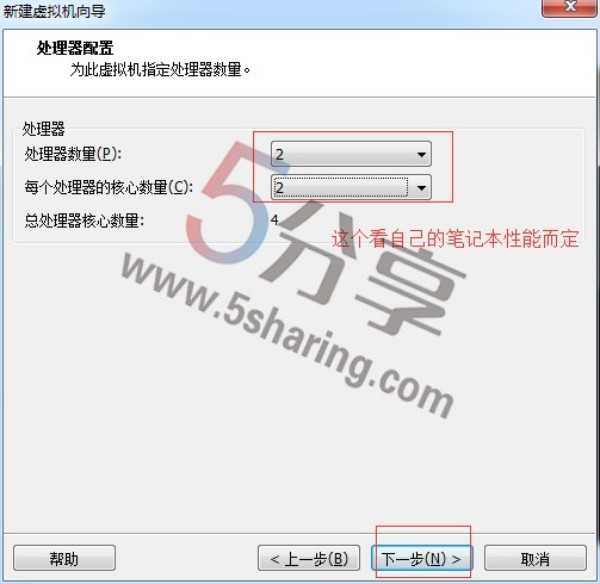
设置虚拟机系统的硬盘。
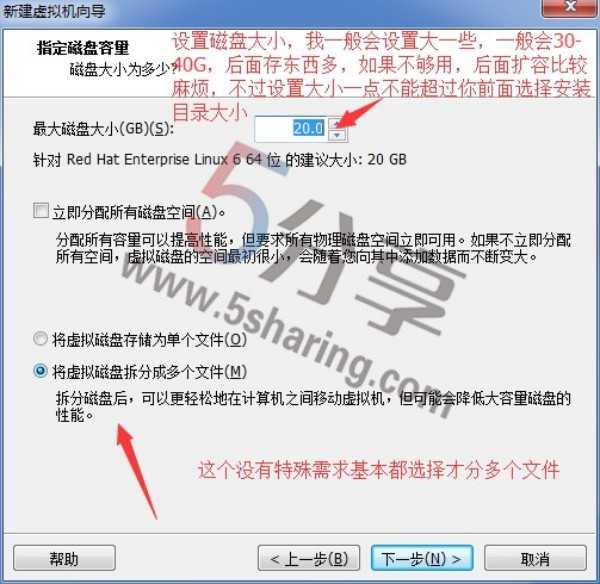
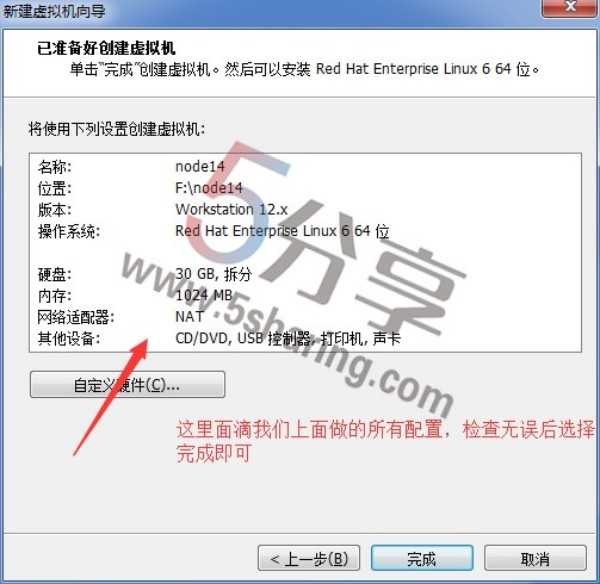
编辑虚拟机设置,浏览下载的系统镜像。
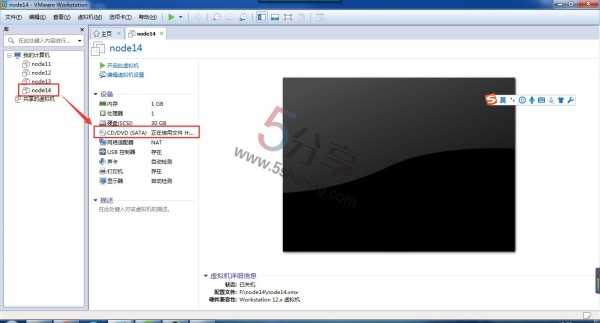
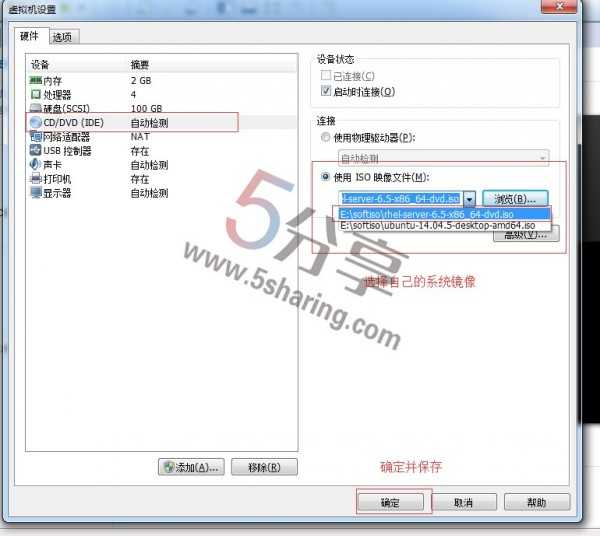
启动安装。
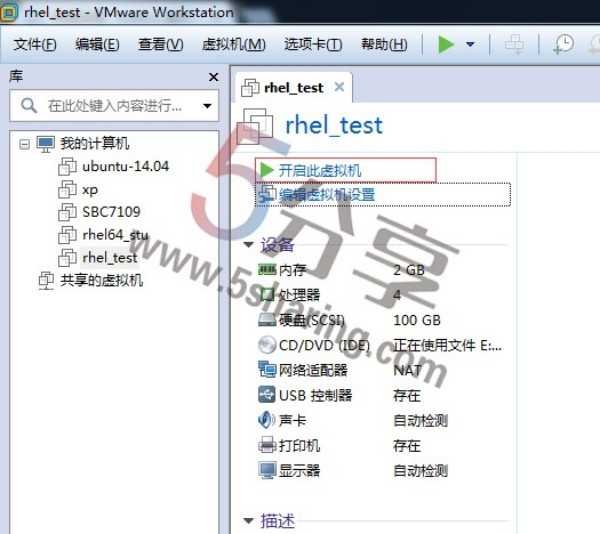
回车就行。
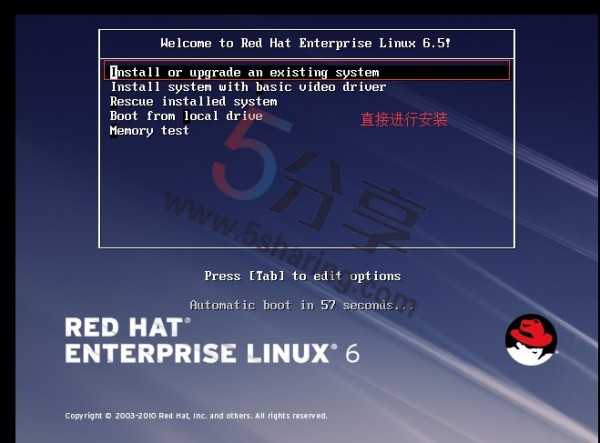
点击忽略。
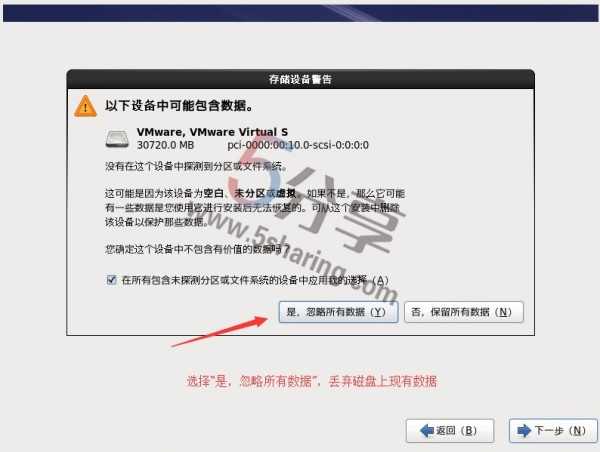
设置root密码。
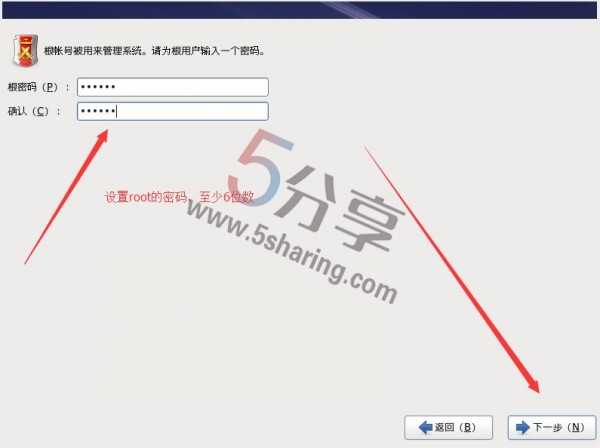
我们这里就简单说一下分盘,讲我们前面设置的30G分成3个盘使用,
具体分法如下: 200MB /boot
4096 SWAP
剩下全部 /
创建分区。
1:点击 Create(创建);
2:选择 Standard Partition(标准分区);
3: 点击 Create(生成);
4: 点下拉框,选择挂载点,如 /boot;
5: 下拉框可设置分区类型;
6: 设置分区大小(SWAP分区一般设为内存的 1.5-2 倍);
7: 其它大小设置,如分配所有剩余空间;
8: 最后点 OK;
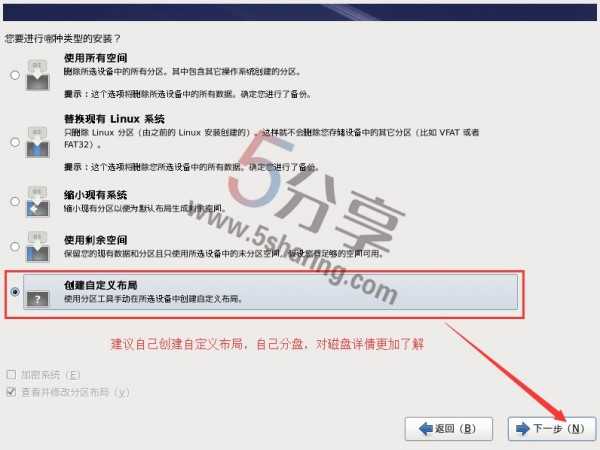
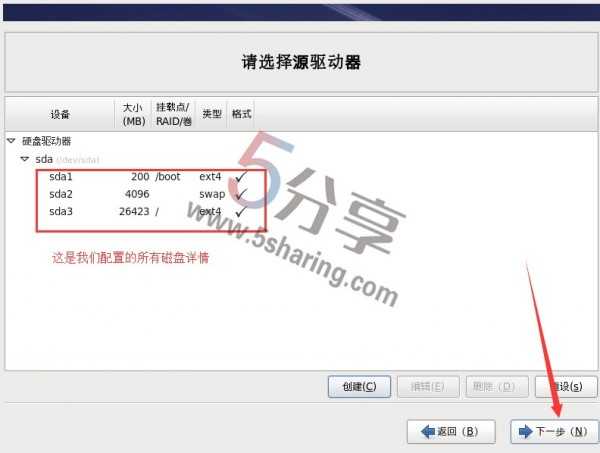
1: Install boot loader on /dev/sda:在 /dev/sda 中安装引导装载程序。这项就是安装 grub(次引导程序)。
2: Use a boot loader password:使用引导装载程序密码。这项对 grub 加密。
3: Boot loader operating system list:引导装载程序操作系统列表。

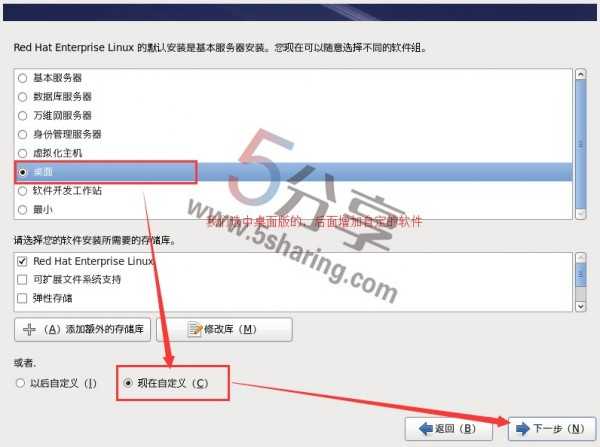
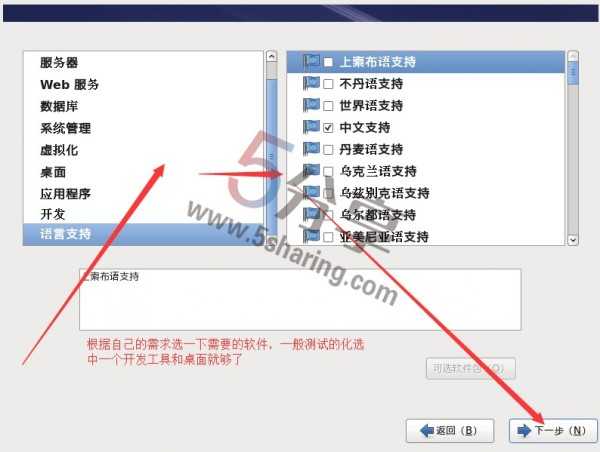
等待安装。
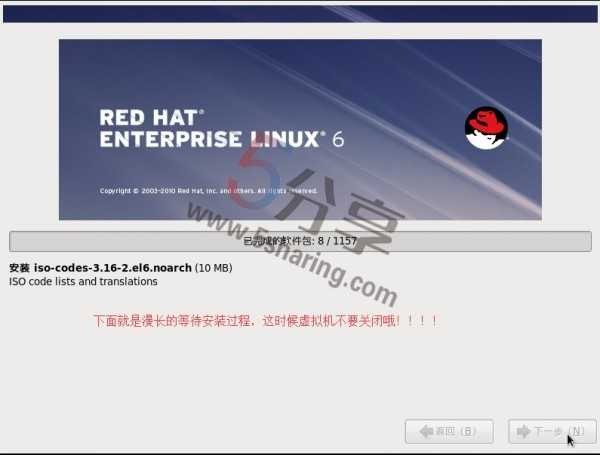
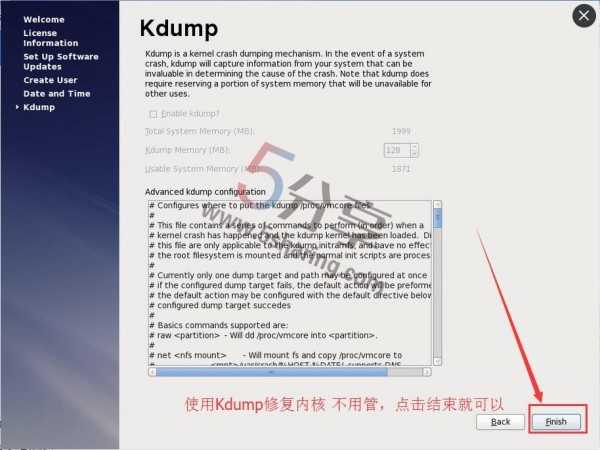
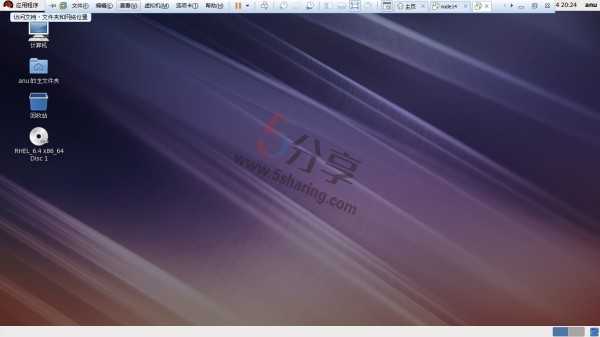
安装vmware tools。
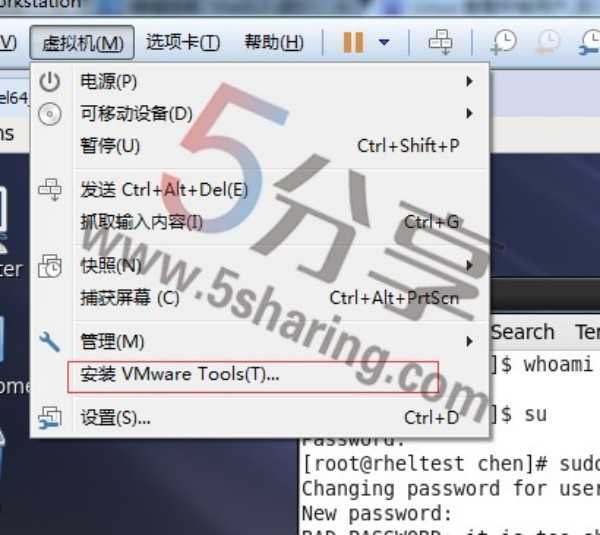
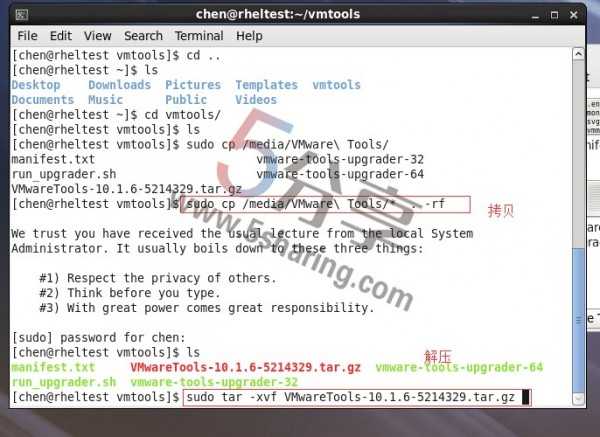
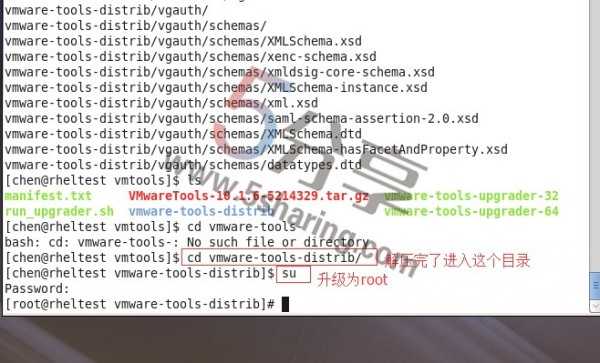
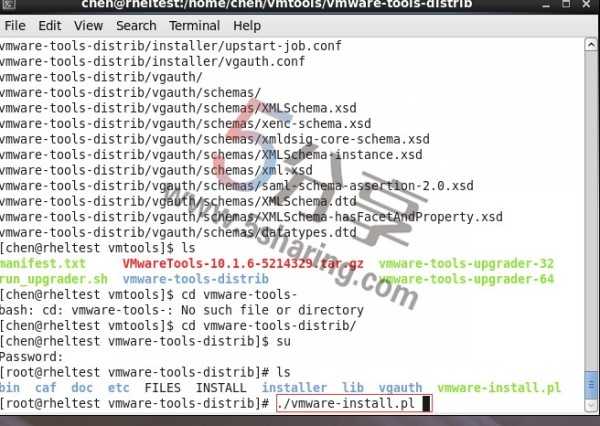
一路yes,就安装完了。





















 1万+
1万+











 被折叠的 条评论
为什么被折叠?
被折叠的 条评论
为什么被折叠?








